onenote登录不上是怎么回事?可能是安装设置有误,可通过重置onenote的Windows设置,或重装官方版软件来解决。onenote登录一直加载,可能是由于网络问题导致,可通过切换至4G移动网络或......
2022-08-06 239 onenote onenote登录不上 onenote登录一直加载
在做一些演示类的ppt的时候,作者一般会在PPT的下角做一些备注来辅助讲解,但是当我们打印PPT时备注的内容是不会打印出来的,那么PPT的备注能打印出来吗?当然是可以的,那么PPT备注打印的字体大小怎么调?今天就跟着一起来操作一下吧。
一、PPT的备注能打印出来吗
PPT的备注是为了讲解PPT内容时能有一个辅助,一般情况下打印PPT是不会同时打印出来的,需要我们在打印的时候进行一些设置。
1、当我们打开PPT时,备注是会出现在PPT正文内容的下方。
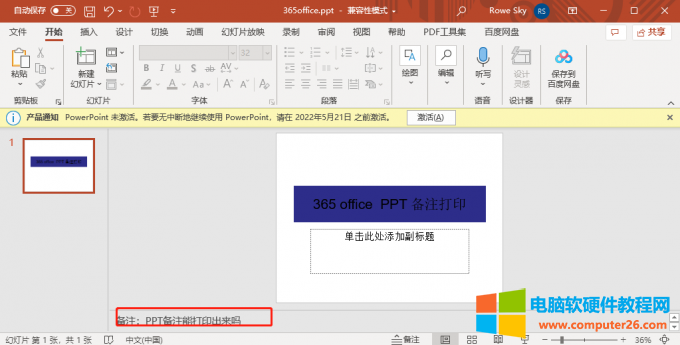
备注栏
2、点击文件菜单下的打印,在右侧的预览中可以看到备注的内容并没有出现在预览中。
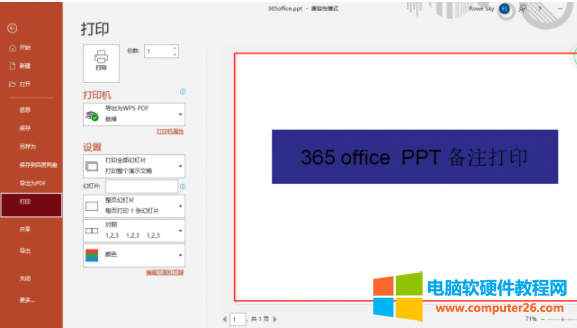
打印预览
3、这时我们点击设置下方的版式,在打印板式中选择备注,这时在预览框中就会出现幻灯片中的内容和备注的内容,这时备注内容就被打印出来了。
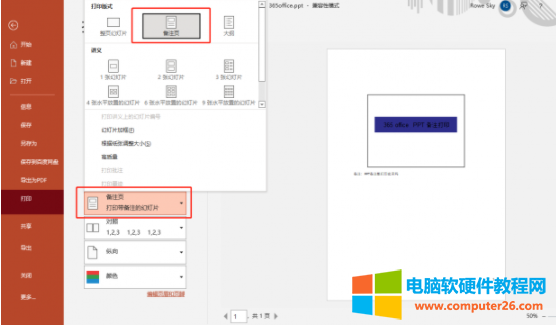
设置打印备注
二、PPT 备注打印字体大小怎么调
备注内容的有多有少,有的时候备注的内容比较多,为了打印出来的页面更加协调,常常需要对备注的同容进行调整,具体的操作方法是:
步骤一、选中备注栏文字。
步骤二、在PPT上方的字体设置栏里设置的字体的大小。
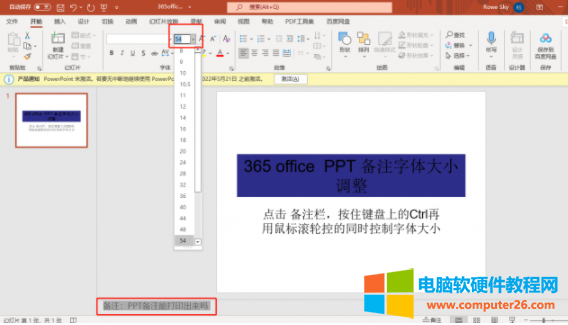
设置备注字体大小
步骤三、设置备注字体大小后在主界面的备注文字不会发生变化,但是再次打开到打印预览画面就会发现打印预览里备注的字体已经发生变化了。
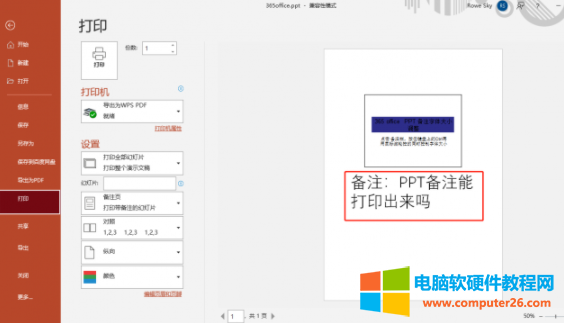
打印预览
三、PPT展示界面的备注字体大小怎么调整
如上文提到选择备注栏,设置字体大小在展示界面的备注并不会发生改变。这对于PPT讲解来说非常不方便,那应该怎么改变展示界面备注字体的大小呢?展示界面备注字体大小调整体正确操作步骤方法:
步骤一、点击备注栏,
步骤二、按键盘上的Ctrl键用鼠标滚轮进行调整,向前推是放大,向后拉是缩小。
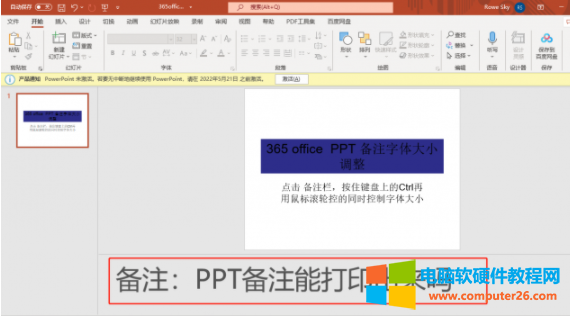
设置展示页备注字体大小
这时在展示界面字体大小发生变化,但是在打印的时候是没有变化,所以大家一下要分清楚两种改变备注字体大小的方法,不同操作方法导致的结果是不一样的。
四、PPT如何打开备注栏
有的小伙伴在打开PPT时发现是没有备注栏的。
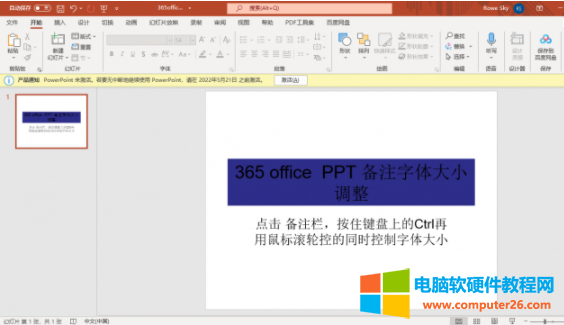
没有备注栏页面
其实是因为没有调出备注栏,只需要进行简单的设置就能调出备注栏,具体操作如下:
步骤一、将鼠标移动到幻灯片下方的状态栏并右键点击,这时会弹出自定义状态栏菜单,在自定义菜单中找备注并鼠标左键点击,此时备注栏前方的会有一个打勾的符号。
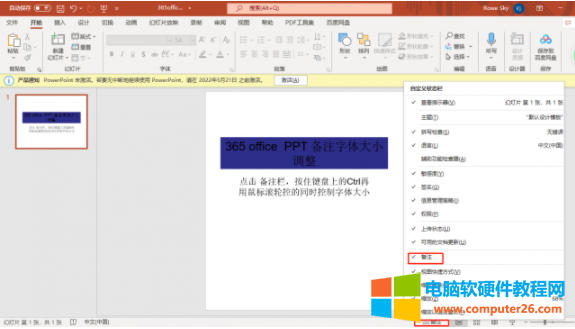
设置自定义状态栏
步骤二、这时在状态栏就会出现备注的显示和隐藏切换开关,点击这个开关就能显示和隐藏备注栏。
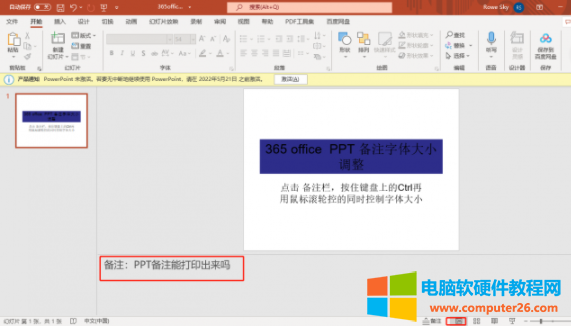
备注隐藏/显示切换开关
相关文章
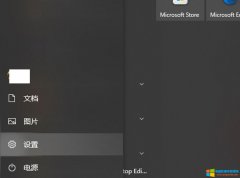
onenote登录不上是怎么回事?可能是安装设置有误,可通过重置onenote的Windows设置,或重装官方版软件来解决。onenote登录一直加载,可能是由于网络问题导致,可通过切换至4G移动网络或......
2022-08-06 239 onenote onenote登录不上 onenote登录一直加载
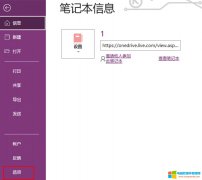
onenote笔记怎么保存?可通过自动或手动的方式,将笔记保存在指定的位置。onenote笔记保存在哪里?onenote会自动设定默认的笔记保存位置,我们也可通过修改的方式,更改其默认保存位......
2022-08-06 201 onenote onenote笔记保存
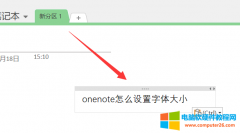
onenote是一款精致小巧的文字编辑处理器,与word不同,onenote更偏向于日常向的记录和标注,无论用来写日记还是做总结复盘,它都是不错的选择,而一些新用户不太懂得如何使用onenot......
2022-08-30 203 onenote onenote设置字体大小 onenote改变字体颜色
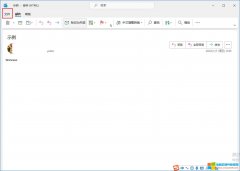
outlook发邮件可以撤回吗?在满足一定的条件下,outlook可撤回已发送的、但收件人未读取的邮件。发邮件怎么隐藏收件人?可通过outlook的密件抄送功能隐藏其他收件人的邮箱地址。接下......
2022-07-31 203 outlook outlook发邮件撤回 outlook发邮件隐藏收件人
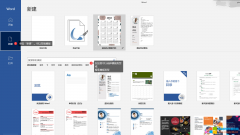
一份好的宣传单页是抓住顾客注意力的第一步。自己设计宣传单页,又不会PS,怎么办?其实我们直接使用Microsoft 365的Word便可制作出个性十足的宣传单页,选择一个模板,简单编辑修改......
2022-08-20 208 个性化餐馆宣传单页